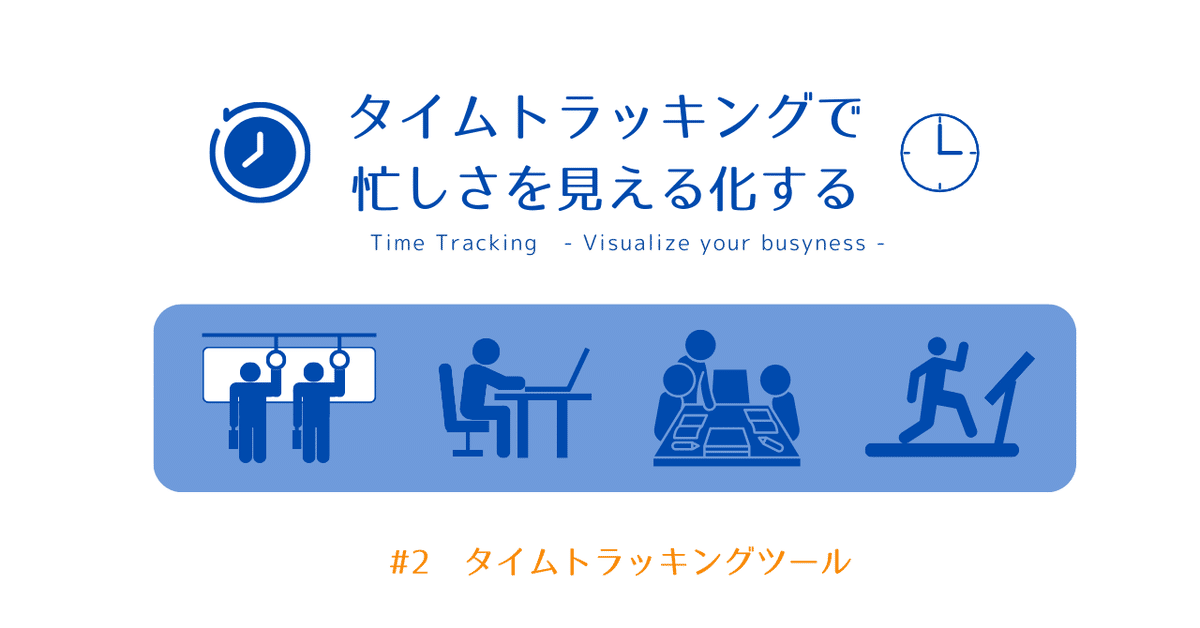
#2 タイムトラッキングツール
どのような作業にどれだけの時間がかかったのかを記録・把握することを「タイムトラッキング」と呼びます。主に、時間の使い方を計画し、優先順位を決めて業務を効率よくこなす「タイムマネージメント」のために行われており、この手段としてタイムトラッキングツールが使われています。タイムトラッキングツールは作業時間を計測し、その結果を分析した結果をダッシュボードなどに表示してくれます。多くのタイムトラッキングツールが提供されていますが、時間の記録方法により、以下の二種類に分けられます。
自分で記録するタイプ
ツールが勝手に記録してくれるタイプ
自分で記録するタイプ
何にどれだけの時間を使ったかを自分で入力し、記録するタイプのツールです。
タスク名を設定し、開始時間と終了時間を入力するのが基本的な機能です。このタイプのものは数が多いのですが、例えば以下のようなものがあります。
Toggl Track https://toggl.com
ATracker https://atracker.pro/home.html
TimeCrowd https://timecrowd.net
CotoGoto https://cotogoto.ai
極力簡単な方法で記録ができるようにスタート・ストップボタンを押すだけで記録が取れるものが多いようです。さらに入力の手間を省くためにCotoGoToなどはAIによる音声分析を使った、会話による入力ができます。また、スマートフォンなどの多様なデバイスに対応しているのも特徴です。
ツールが勝手に記録してくれるタイプ
これらは、PCの中に監視プログラムを常駐させ、使ったアプリケーションやブラウザで表示したURLなどを時間と一緒に記録するタイプです。アプリケーションや表示したURLの内容によって、何をしていたかを判別して、自動的に振り分け結果を表示してくれます。自分で記録するタイプほどは数はありませんが、以下のツールがあります。
RescueTime https://www.rescuetime.com
ManicTime https://www.manictime.com
ActivityWatch https://activitywatch.net
アプリケーションやURLの表示を監視し、「生産的な」時間がどれだけあったかを表示したり、業務と関係のない表示をブロックしたりする機能を持っているものもあります。自動的に記録してくれる上、詳細なデータが取れますが、PC端末上での作業の記録しか取れず、端末を離れて行った作業などは別に入力する必要があります。また、「どのアプリケーションやURLを表示した時は、このタスクの仕事をしている」などのように、表示内容とタスクを紐付けする作業が必要になります。
(続く)
